Устройство пк системный блок
| Вид материала | Документы |
- Устройства обработки дaнных и их характеристики, 20.84kb.
- Внутренние устройства системного блока, 96.7kb.
- Назовите первое вычислительное устройство, 70.24kb.
- План-конспект для проведения занятия по тп с л/с дизелистов. Тема : «Устройство и эксплуатация, 55.25kb.
- Тема: «Аппаратная реализация П. К. Системный блок П. К.», 139.54kb.
- Системный блок. Цели урока: Образовательная, 86.16kb.
- Системный блок, гарантийный срок не менее 36 мес, 20.23kb.
- М. Блок, 179.58kb.
- Ю. В. Мещеряков Состав аппаратного обеспечения персонального компьютера, характеристика, 542.96kb.
- Контрольные вопросы по дисциплине «модели и алгоритмы обработки информации», 27.51kb.
Устройство ПК

Системный блок.
Фактически системный блок компьютера содержит сам компьютер.
Внутри системного блока вы увидите все компоненты компьютера. Как правило, в глаза сразу бросается самая массивная деталь внутри системного блока - металлическая коробка с выходящи-ми из нее проводами, это блок питания. На задней его части расположен небольшой вентилятор, служащий для его охлаждения и разъемы для подключения питания.
Затем вы увидите большую печатную ,плату с огромным количеством микросхем и других мелких деталей. Она называется системной или материнской платой компьютера. В длинные узкие разъемы, расположенные параллельно друг другу, вставлены платы расширения. Среди этих плат вы можете обнаружить видеоадаптер, дисковый контроллер, асинхронный последовательный адаптер.
Далее вы увидите небольшие плоские металлические коробки - накопители на гибких и жестких магнитных дисках. Лицевые панели накопителей на гибких магнитных дисках видны на передней панели компьютера - в них вставляются дискеты. Накопитель на жестких магнитных дисках мо-жет не иметь собственной лицевой панели и быть расположен в глубине корпуса системного блока (так как прямой доступ к накопителю на жестких магнитных дисках не нужен). В системном блоке могут быть расположены и другие устройства, например, накопитель на лазерных дисках, стример, сетевая карта, модем и т. д.
Что сильно поражает воображение того, кто первый раз заглянул в свой компьютер, так это обилие разнообразных проводов и кабелей. Провода нависают сплошной паутиной над устройствами системного блока, просачиваются в узкие щели. извиваются между платами расширения. Провода тянутся от блока питания к системной плате, накопителям на жестких и гибких магнитных дисках, от дискового контроллера к накопителям на жестких и гибких магнитных дисках, от материнской платы к встроенному динамику, индикаторам и кнопкам на лицевой панели системного блока.
Системная плата
На системной плате расположены все основные системы компьютера: центральный процессор, арифметический сопроцессор, оперативная память, постоянное запоминающее устройство (ПЗУ), энергонезависимая память, контроллер клавиатуры и даже часы с автономным питанием. На многих современных системных платах уже установлен дисковый контроллер и видеоадаптер.
На системной плате вы обнаружите разъемы расширения (слоты). В них вставляются все платы расширения - видеоадаптер, дисковый контроллер, асинхронный последовательный адаптер. В эти же слоты расширения можно вставить внутренний факсмодем, контроллер мыши, звуковую карту и т. д. Из-за того, что в системную плату вставляются другие платы, она также называется "материнской" платой компьютера .
Кроме разъемов, предназначенных для подключения плат расширения, на системной плате расположены разъемы для подключения клавиатуры, источника питания, встроенного динамика, а также индикаторов и кнопок, находящихся на лицевой панели системного блока компьютера.
Центральный процессор - самая главная деталь на системной плате. Именно он выполняет ваши программы и обрабатывает данные. От того, насколько мощный процессор установлен в ком-пьютере, во многом зависит его производительность.
Характеристики процессора:
1) разрядность - сколько двоичных разрядов (битов) процессор обрабатывает за один такт
2) тактовая частота - сколько тактов выполняется в секунду (измеряется в Мегагерцах)
Одной из самых важных областей применений-компьютеров стало решение различных математических задач. Среди них - моделирование физических процессов, проведение вычислений, необходимых для систем автоматизированного проектирования, построение трехмерных графических моделей, распознавание образов.
Характерной особенностью этих задач заключается в необходимости выполнения большого количества математических операций с высокой точностью. Система команд обычного центрального процессора не содержит соответствующих команд. Поэтому для выполнения сложных вычислений был разработан специальный процессор, который стал называться арифметическим сопроцессором. Арифметический сопроцессор устанавливается на системную плату и работает совместно с центральным процессором, выполняя все арифметические операции.
Центральный процессор Intel 80486 и все последующие модели имеют встроенный арифметический сопроцессор.
Оперативная память
Оперативное запоминающее устройство (ОЗУ, или RAM ("память свободного доступа") называется так потому, что работает очень быстро. Но информация в ней сохраняется, только пока компьютер включен. Из ОЗУ процессор берет программы и данные для обработки, в нее записывает полученные результаты.
Даже современный процессор не сможет обеспечить быстрого выполнения программ, если компьютер не обладает достаточным объемом оперативной памяти. Операционная система Windows и такие программные продукты как Ехсеl 5.0, Word 6.0 нуждаются не меньше, чем в 8 Мбайт оперативной памяти. А для ускорения их работы желательно установить 16 Мбайт. Многие современные игрушки требуют не меньше 128 Мб ОЗУ.
Кэш-память
Практически все системные платы сегодня оснащены кэш-памятью. Кэш-память располагается между центральным процессором и оперативной памятью и служит для ускорения обмена данными и командами. Такая кэш память называется внешней или кэш памятью второго уровня. Центральные процессоры Pentium содержат внутреннюю кэш память или кэш память первого уровня.
Это специальная сверхбыстродействующая память. Хранит копии наиболее часто используе-мых участков ОЗУ. То есть при обращении процессора к ОЗУ поиск нужных данных сначала производится в кэш, и если они там есть, то процессор уже не обращается к ОЗУ.
Кэш-память, установленная на системной плате, может иметь различный объем. Наиболее часто встречаются платы с объемом кэш-памяти 64, 128, 256, 512 Кбайт и даже больше. Оптимальный объем кэш-памяти зависит от объема основной оперативной памяти. Чем больше объем основ-ной оперативной памяти, тем больше должен быть объем кэш-памяти. Так, если при объеме основ-ной оперативной памяти 16 Мб рекомендуется 512 Кб кэшпамяти.
Постоянное запоминающее устройство (ПЗУ или ROM)
В ПЗУ данные занесены при изготовлении. Эти данные не могут быть изменены, программы могут их только считывать. В ПЗУ хранятся программы для проверки оборудования компьютера, для инициации загрузки операционной системы, программы по обслуживанию устройств компьютера. Т.к. большая часть этих программ связаны с обслуживанием устройств ввода-вывода, то часто ПЗУ называют базовой системой ввода-вывода (BIOS).
СМ0S-память и часы
Различные параметры конфигурации компьютера, например, количество и тип накопителей на магнитных дисках, тип видеоадаптера, наличие сопроцессора и некоторые другие данные хранятся в так называемой СМОS-памяти. Как правило, СМ0S-память представляет собой микросхему, расположенную на системной плате компьютера. Эта память имеет низкое энергопотребление. Микросхе-ма СМОS-памяти также содержит обыкновенные электронные часы. Благодаря ним вы в любой момент можете узнать текущую дату и время.
Чтобы при отключении питания компьютера содержимое СМ0S-памяти не стиралось и часы продолжали отсчитывать время, микросхема СМ0S-памяти питается от специальной маленькой батарейки или аккумулятора, который также находится на системной плате. Иногда аккумулятор распо-лагается непосредственно внутри микросхемы СМ0S-памяти.
Системная шина компьютера
Больше всего места на системной плате занимают разъемы, в которые вставляются платы расширения. Эти разъемы представляют так называемую системную шину. Она связывает процессор и оперативную память с остальными устройствами компьютера, расположенными на платах расши-рения - видеоадаптером, контроллером накопителей на магнитных дисках, асинхронным последовательным адаптером, параллельным адаптером и многими другими устройствами.
По системной шине происходит обмен данными, а также передаются разные вспомогательные сигналы. Кроме того, по системной шине подводится питание к устройствам, расположенным на платах расширения. Поэтому нет необходимости отдельно подключать платы расширения к блоку питания.
Раньше существовала одна системная шина, и вся информация в компьютере передавалась по ней и считывалась процессором. Но к современным компьютерам подключено слишком много внешних устройств, которые имеют разную скорость обработки и передачи информации. Поэтому применяют несколько шин или разные для медленных и быстрых устройств. Кроме того, очень вели-ка разница в быстродействии процессора(который выполнен на интегральных схемах) и внешних устройств(которые часто имеют медленные механические части). Т.е. процессор большую часть вре-мени ждет информацию из "внешнего мира". Чтобы освободить время ЦП, применяются контроллеры - специальные процессоры, которые управляют внешними устройствами по встроенным программам. Контроллеры имеют свою систему команд. Результат выполнения каждой команды заносится во внутренние регистры контроллера и может быть считан процессором.
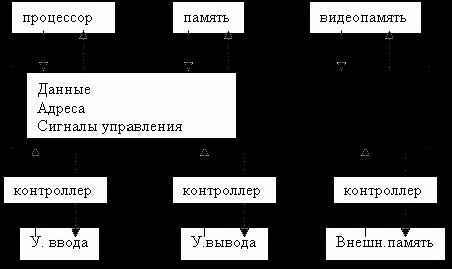
НАКОПИТЕЛИ

Накопитель на ЖМД (винчестер).
Накопитель на жестких магнитных дисках состоит из нескольких магнитных дисков, вращающихся вокруг своей оси с большой скоростью. С обеих сторон каждого диска расположены маг-нитные головки. С помощью специального двигателя эти головки могут перемещаться вдоль радиуса диска. Контроллер диска может устанавливать их неподвижно на различном расстоянии от центра диска. Так как диски вращаются, то магнитные головки могут считывать и записывать информацию, расположенную на различных концентрических окружностях магнитных дисков, называемых цилиндрами или треками.
Различные модели накопителей на жестких дисках могут иметь различное количество головок, цилиндров и секторов. Эти три параметра определяют конфигурацию диска.
Запись и считывание информации основано на принципах, которые используются в обычных бытовых магнитофонах. Однако в отличие от магнитофонной записи на магнитной ленте, запись на жестком (и гибком) диске производится отдельными блоками в отдельные сектора. Каждый сектор, кроме данных, содержит различную служебную информацию, необходимую для правильного функционирования контроллера дисковода. В частности, эта служебная информация включает такие данные, как номер дорожки, номер сектора и контрольную сумму данных, записанных в секторе. Служебная информация записывается на диск во время процедуры низкоуровневого форматирования на заводе.
Сразу после низкоуровневого форматирования диск еще не готов к использованию операционными системами. Сначала на нем необходимо создать логические диски, а затем выполнить высокоуровневое форматирование созданных логических дисков.
Высокоуровневое форматирование подготавливает логический диск к использованию опера-ционной системой - записывает на него загрузочный сектор, создает таблицу распределения файлов и корневой каталог.
Когда вы находитесь в среде операционной системы MS-DOS или Windows, вы работаете с логическими дисками. Например, вам могут быть доступны шесть дисков А:, В:, С:, D:, Е: и F:. Пер-вые два диска -А: и В: позволяют получить доступ к накопителям на гибких магнитных дисках. Остальные являются названиями логических дисков, которые могут располагаться на одном или двух жестких дисках. Таким образом, каждый жесткий диск, установленный в компьютере, может быть представлен в операционной системе несколькими логическими дисками.
Для создания на жестком диске компьютера логических дисков предназначена программа FDISK, входящая в состав операционной системы MS-DOS. Высокоуровневое форматирование логических дисков выполняется с помощью программы FORМАТ.
Объем жестких дисков измеряется в мегабайтах. Поставщики жестких дисков, как правило, подразумевают, что 1 Мбайт равен 1000 Кбайт (1024000 байт). Когда вы работаете с программами, 1 Мбайт равен 220 или 1048576 байт. Для дисков объема 500 Мбайт разница составляет 12288000 байт (почти 12 Мбайт).
Кроме перечисленных отличий диски различаются по своему быстродействию. Когда говорят о быстродействии накопителей на жестких магнитных дисках, обычно имеют в виду среднее время доступа.
Среднее время доступа определяет, сколько времени нужно накопителю на жестких магнитных дисках, чтобы прочитать информацию и передать ее контроллеру. Среднее время доступа включает время на позиционирование магнитной головки на соответствующую дорожку и время, за которое первый сектор подойдет к магнитной головке.
Накопители на гибких магнитных дисках.
Неотъемлемой частью практически каждого компьютера является накопитель на гибких маг-нитных дисках - дискета. Он необходим для загрузки в компьютер программного обеспечения, обмена данными с другими компьютерами, а также для создания на дискетах архивов данных и для резервного копирования наиболее ценной информации.
Дискета - гибкий тонкий пластиковый диск с нанесенным (чаще всего на обе стороны) маг-нитным покрытием, заключенный в пластиковый - конверт для предохранения от механических повреждений. Информация на диск наносится вдоль концентрических окружностей - дорожек.. Каждая дорожка разбита на несколько секторов (обычно 9 или 18) - минимально возможных адресуемых участков. Стандартная емкость сектора - 512 байт. На двухсторонней дискете две одинаковые до-рожки по обе стороны диска образуют цилиндр. Процедура разметки нового диска - нанесение сек-торов и дорожек -называется форматированием. Иногда приходится прибегать к переформатирова-нию диска, на котором уже есть информация; последняя в таком случае уничтожается.
Тип дискеты обычно указывается на ее конверте: ;DD/HD -двухсторонняя; DD-двойной плот-ности; HD - высокой плотности.
Стандартные размеры (диаметры) дискет: 133 мм (5,25 дюйма; постепенно выходят из экс-плуатации) и 89 мм (3,5 дюйма). Появились, но пока не получили широкого распространения, дискеты диаметром 51 мм.
Важнейшая, с точки зрения пользователя, характеристика дискеты - информационная емкость. Чаще всего она находится в диапазоне от одного до полутора Мбайт, хотя созданы дискеты с емко-стью до 10 Мбайт. Специальные дискеты для резервного копирования (так называемые Zip-диски, для работы с которыми нужны специальные дисководы) имеют емкость 100 Мбайт и более. Другие важнейшие характеристики - скорость доступа к определенному участку информации и скорость за-писи или считывания информации - определяются не столько самой дискетой, сколько возможностями дисковода. Доступ к информации осуществляется за время в диапазоне от 0,1 с до 1 с (что очень велико по сравнению с другими типами дисководов), скорость чтения/записи порядка 50 кбайт/с, что по современным представлениям весьма немного.
Первые накопители на оптических дисках появились в начале 70-х годов, но широкое распро-странение получили значительно позже. Существует несколько разновидностей оптических дисков, предназначенных для устройств, допускающих только чтение (CD-ROM), для устройств, допускающих хотя бы однократную запись информации, и для устройств, позволяющих многократную пере-запись информации. CD-ROМ - диск, запись на который производится один раз при его создании и не может быть изменена, представляет собой прозрачную поликарбонатную пластинку, одна сторона которой покрыта тончайшей алюминиевой пленкой, играющей роль зеркального отражателя, поверх которой нанесен защитный слой лака. Информация на ней представляется подобно тому, как на старых граммофонных пластинках - чередованием углублений и пиков, однако не в аналоговом, а в цифровом (двоичном) коде. Этот рельеф создается при производстве механическим путем (контактом с твердой пластинкой - матрицей).
Информация наносится в виде тончайших дорожек (радиальная плотность записи более 6000 дорожек/см, что в несколько десятков раз больше, чем для гибкого диска). Считывание информации осуществляется путем сканирования дорожек лазерным лучом, который по-разному отражается от углублений и пиков. Вдоль дорожек оптического диска с большой скоростью пробегает лазерный луч. При создании дисков, позволяющих многократную перезапись, доминирует магнитооптический принцип (СD-MO диски). В основу положен следующий физический принцип: коэффициент отражения лазерного луча от по-разному намагниченных участков диска с особым образом нанесенным магнитным покрытием различен. Таким образом, запись на диски магнитная, а считывание - оптическое (лазерным лучом).
Профессиональные характеристики оптических дисков - емкость записи и скорость доступа к информации - того же порядка, что у жестких дисков. По надежности хранения информации оптические диски в настоящее время не имеют себе равных.
Все вместе взятое и определяет место НОД в современном мире информационных технологий: из очень важных, но все-таки факультативных устройств, они становятся обязательной принад-лежностью компьютеров. По мере снижения стоимости оборудования СО-МО диски могут вытеснить гибкие, так как, обладая значительно превосходящими профессиональными характеристиками, обеспечивают все функции ГМД. Нужно заметить, что ситуация в этой области меняется чрезвычайно быстро.
Накопители на магнитных лентах имели огромное значение для ЭВМ предыдущих поколений. Собственно, поначалу кроме них надежных накопителей информации большой емкости вообще не было. По мере развития ЭВМ НМЛ оттеснили на периферию в списке ВЗУ, но свое устойчивое место они занимают по сей день ( пользователям персональных компьютеров это не очень заметно). Ясно, что по скорости доступа к информации НМЛ всегда будут многократно проигрывать дисковым накопителям - ведь для того, чтобы считать информацию на нужном месте ленты, необходимо отмотать предшествующий ее кусок с начала. Однако попрежнему на лентах хранят большие объемы информации, которая не является оперативной, но требует очень надежного хранения, а также конфиденциальную информацию. На персональных компьютерах иногда используют специальный кассетный накопитель, размеры которого совпадают с размерами НГМД и который можно поставить на место последнего - так называемый стриммер. Он удобен, например, я переноса информации с жесткого диска одного компьютера на другой, долговременного хранения особо ценных системных и личных программ и данных.
УСТРОЙСТВА ВВОДА ИНФОРМАЦИИ

Важнейшим из устройств ввода, несомненно, является клавиатура. Подавляющее большинство современных клавиатур являются контактными, т.е. клавиша утапливается при нажатии и замыкает контакт между двумя металлическими пластинками, покрытыми, во избежание окисления, пленкой благородного металла. Хорошая клавиатура рассчитана на несколько десятков миллионов нажатий каждой клавиши. При нажатии клавиши генерируется связанный с ней код, заносимый в соответствующий буфер памяти, а при ее отпускании - другой код, что позволяет перепрограммировать назначение клавиш, вводя новую таблицу соответствия этих кодов. Ряд клавиш при совместном на-жатии пары из них генерируют специальный код, отличный от того, который генерируется при нажатии каждой клавиши в отдельности. Это позволяет значительно увеличить возможности клавиатуры. Большинство клавиатур имеют стандартные группы клавиш: клавиши пишущей машинки - для ввода букв, цифр и других знаков; служебные клавиши, перенацеливающие действия остальных (переклю-чатели параметров, переходы с латинского шрифта на русский и другие); функциональные клавиши F1 -F12 (иногда их меньше), назначение которых назначает разработчик прикладной программы; дополнительные цифровые клавиши для большего удобства в работе. Важным свойством клавиатуры, благодаря которому пользователь может работать не один час подряд, является эргономичность. Этим термином задается совокупность характеристик, определяющих удобство (в широком смысле слова) устройства. По отношению к клавиатуре это дизайн, отсутствие бликов, удобное месторасположение и размеры клавиш и многое другое.
В состав стандартного оснащения современного персонального компьютера входит мышь - устройство ввода и управления. Конструктивно это коробочка с выступающим внизу шариком, который, поворачиваясь, вращает взаимно перпендикулярные колесики. Благодаря наличию в них специальных прорезей оптическая схема мыши способна отслеживать и преобразовывать движение шарика в перемещение курсора на экране компьютера. Две или три клавиши позволяют отдавать много-численные команды, определяемые управляющей программой. То же делает "перевернутая мышь" - шар (Trekboll), который монтируется в корпус компьютера или клавиатуры.
Есть еще ряд манипуляторов, служащих для ввода информации: световое перо, джойстик и т.д. Они второстепенны, решают некоторые ограниченные задачи. Не так давно появились средства речевого ввода, которые позволяют пользователю вместо клавиатуры, мыши и других устройств использовать речевые команд (или проговаривать текст, который должен быть занесен в память в виде текстового файла). Возможности таких устройств достаточно ограничены, хотя они постоянно совершенствуются. Проблема не в том, чтобы записать речь, подвергнуть ее дискретизации и ввести коды в компьютер (при современном уровне техники это несложно), а чтобы распознать смысл ре-чи. Многие специалисты связывают с прогрессом устройств речевого ввода будущее компьютерной техники, считая такие устройства ведущим элементами ее интеллектуализации.
УСТРОЙСТВА ВЫВОДА ИНФОРМАЦИИ

Самым популярным из устройств вывода информации является дисплей (монитор) - устройство визуального отображения текстовой и графической информации. Дисплей относится к числу неотъемлемых принадлежностей компьютера.
Дисплеи классифицируются по нескольким разным параметрам, отражающим их назначение и возможности.
Бывают дисплеи монохромные и цветные. Монохромный дисплей производит отображение в двух цветах - черном и белом, либо зеленом и черном и т.д. Высококачественный цветной дисплей может воспроизводить десятки основных цветов и сотни оттенков.
Бывают дисплеи графические и алфавитно-цифровые. Графический дисплей может отобра-жать как символы, так и любое изображение, которое можно построить из отдельных точек в пределах разрешающей способности.
По физическим принципам, лежащим в основе конструкций дисплеев, подавляющее большинство их относится к дисплеям на базе электронно-лучевых трубок и к жидкокристаллическим дисплеям (последние особенно часто встречаются у портативных компьютеров). У первых формиро-вание изображения производится на внутренней поверхности экрана, покрытого слоем люминофора - вещества, светящегося под воздействием электронного луча, генерируемого специальной "электронной пушкой" и управляемого системами горизонтальной и вертикальной развертки. Жидкокристаллический экран состоит из крошечных сегментов, заполненных специальным веществом, способным менять отражательную способность под воздействием очень слабого электрического поля, создавае-мого электродами, подходящими к каждому сегменту.
При выводе на экран любого изображения в видеопамяти формируется информация, содержащая сведения о цвете каждого пиксела, задающего наиболее мелкую деталь изображения. Каждый пиксел однозначно связан с долей видеопамяти - несколькими битами, в которых программным путем задается яркость (и, при цветном экране, цветность) свечения этого пиксела. Специальная системная программа десятки раз в секунду считывает содержимое видеопамяти и обновляет содержимое каждого пиксела, тем самым создавая и поддерживая на экране изображение.
Основные характеристики дисплеев с точки зрения пользователя таковы: разрешающая спо-собность, число воспроизводимых цветов (для цветного дисплея) или Оттенков яркости (для монохромного). Для алфавитноцифрового дисплея разрешающая способность - число строк на экране и символов в каждой строке. Так, дисплей устаревшего отечественного компьютера ДВК-1 (диалого-вый вычислительный комплекс) имел разрешающую способность 24х80 символов. Для графического - это число высвечиваемых точек по горизонтали и вертикали.
В конце 90-х годов начался промышленный выпуск плазменных дисплеев. В основе - возможность управлять возникновением электрических разрядов в некоторых газах и сопровождающим их свечением. Такие дисплеи обладают высоким качеством изображения и могут иметь значительно большие, ем у привычных компьютеров, размеры экранов при небольшой толщине (экран с диагона-лью около 1 м при толщине 8 - 10 см).
Принтер
Это устройство для вывода информации на бумагу.
Матричные принтеры
Основной узел матричного принтера - печатающая головка - представляет собой обойму, несущую тонкие металлические стержни (иглы), которые размещены в вертикальной плоскости, перпендикулярно бумаге. Головка движется вдоль печатаемой строки, а стержни в нужный момент ударяют по бумаге через красящую ленту. Это и обеспечивает формирование на бумаге символов и других изображений. В дешевых моделях принтеров используется печатающая головка с 9 стержнями. Качество печати у таких принтеров посредственное. Более качественная и быстрая печать обес-печивается принтерами с 24 печатающими иглами (24-точечными принтерами). Бывают принтеры и с 48 иглами, они обеспечивают еще более качественную печать. Скорость печати точечно-матричных принтеров -от 10 до 60 секунд на страницу. С эксплуатационной точки зрения матричные принтеры отличаются нетребовательностью к качеству бумаги и возможностью сразу получить несколько копий документа (прокладывая копировальную бумагу). Но вместе с тем у них наибольший уровень шума. Особенность современного принтера - возможность поддержки многих шрифтов. Часть шрифтов "прошита" в памяти принтера и задается нажатием клавиш на его панели. Еще больше шрифтов являются "загружаемыми", т.е. задаются программой, которая обращается к устройствам печати. Следует учесть, что при печати "собственными" шрифтами принтер обычно работает быстрее, так как комбинации ударов игл выбираются из знакогенератора принтера; загружаемые шрифты требуют дополнительного времени на загрузку до начала печати соответствующей программы - знакогенератора; самая медленная печать осуществляется в графическом режиме, который требует постоянной пересылки в принтер информации о текущем режиме работы каждой иглы. Графический режим с по-явлением системы Windows стал очень распространенным; он не включает предварительной пересылки шрифтов память принтера.
Качество печати текста определяется не только шрифтом и классом принтера, и числом точек, из которых формируется символ. Наиболее быстрый режим минимально возможным числом точек и весьма невысоким качеством печати режим черновой печати
Струйные принтеры
В этих принтерах изображение формируется микрокаплями специальных чернил, выбрасы-ваемых на бумагу через миниатюрные сопла. Этот способ печати обеспечивает более высокое качество печати по сравнению с матричными принтерами, в том числе позволяет проще реализовать цветную печать. Струйные принтеры практически бесшумны. Однако они дороже матричных и требуют более тщательного ухода и обслуживания, более требовательны к качеству бумаги. Скорость печати струйных принтеров приблизительно такая же, как у матричных, - от 10до 60 секунд на страницу.
Лазерные принтеры
Лазерные принтеры обеспечивают в настоящее время наилучшее (близкое к типографскому) качество печати. В этих принтерах для печати используется принцип ксерографии: изображение сна-чала формируется на специальном барабане в виде совокупности электрических зарядов. К заряженным точкам поверхности барабана прилипает тонкодисперсный краситель, и изображение становится видимым. Затем оно оттиском переносится на бумагу и закрепляется на ней мощным, но кратковременным прогревом.
Электрический рельеф на печатающем барабане формируется с помощью лазера, луч которого модулируется по командам из компьютера.
Разрешающая способность лазерных принтеров- от 300 точек на дюйм (то есть размер точки -0,08 мм) до 600 и более точек на дюйм. Скорость печати лазерных принтеров - от 5 до 15 секунд на страницу при выводе текстов. Страницы с рисунками могут выводиться значительно дольше: на вывод больших рисунков может потребоваться несколько минут. Лазерные принтеры значительно пре-восходят обсуждавшиеся выше по скорости работы. Лазерные принтеры - рекордсмены по части количества воспроизводимых шрифтов и качеству рисунков благодаря высочайшей разрешающей способности. Существуют как черно-белые, так и цветные лазерные принтеры. Лазерный принтер работает почти бесшумно. Единственный, но, увы, очень важный параметр, по которому они Существенно уступают принтерам ранее описанных типов - стоимость; далеко не всякий может себе позволить приобрести принтер, по стоимости превосходящий точечно-матричный аналог в несколько раз.
Модемы
Модем - это устройство сопряжения компьютера и обычной телефонной линии. Компьютер вырабатывает дискретные электрические сигналы (то есть последовательности двоичных 0 и 1),а по телефонным линиям информация передается в аналоговой форме (то есть в виде сигнала, уровень которого меняется непрерывно, а не дискретно). Поэтому можно сказать, что модемы выполняют, в сущности, цифро-аналоговое (и обратное) преобразование. При передаче модемы налагают цифровые сигналы компьютера на непрерывную несущую частоту телефонной линии (модулируют ее), а при получении извлекают (демодулируют) информацию и передают ее в цифровой форме в компьютер. Модемы передают данные по обычным, то есть коммутируемым, телефонным каналам со скоростями от 300 до 28800 бод (1 бод = бит в секунду), а по арендованным (выделенным) кана-лам - со скоростью 33 600 бод и выше. Сложные модемы, кроме передачи и получения сигнала, имеют дополнительные функции, например автоматический набор номера, ответ и повторный набор и т. д. Некоторые модемы конструктивно сопряжены с телефаксами (так называемые факс-модемы).
Следует помнить, однако, что без соответствующего коммуникационного программного обеспечения модемы не могут выполнять какую-либо полезную работу По конструктивному испол-нению модемы бывают встроенными (вставляемыми в системный блок компьютера) и внешними (подключаемыми через коммуникационный порт).
Дигитайзеры
Для профессиональных графических работ дигитайзер (со световым пером) практически является стандартным устройством, так как он с помощью соответствующих программ позволяет преобразовывать передвижение руки оператора в формат векторной графики.
Первоначально дигитайзер был разработан только для приложений САПР, потому что в этом случае необходимо определять и задавать точное значение координат большого количества точек. Это функциональное требование при использовании обычных устройств ввода (таких как клавиатура) затруднительно, а при использовании мыши может быть выполнено неточно и грубо.
В то время как мышь может интерпретировать только относительные координаты, дигитайзер способен точно определять и обрабатывать абсолютные координаты. Для этого используется специ-альный планшет, который помимо того, что является рабочей ("письменной") поверхностью, имеет еще и другие многочисленные функции, позволяющие непосредственно управлять соответствующими программами. Собственно в качестве средства ввода информации служат или световое перо или, чаще, круговой курсор, с помощью которого выполняется позиционирование и можно очень точно определять координаты на планшете. Графический планшет может иметь различные размеры: для профессиональной деятельности - форматы А2 или АЗ, для более простых работ - меньшие размеры.
Цифровые камеры
Цифровая камера в настоящее время является одним из лучших инструментов для качествен-ного ввода изображений в РС. Такая камера имеет оптику, аналогичную оптике обычного фотоаппарата. Правда необходимость в фотопленке отсутствует, так как сканируемое изображение принимает и преобразовывает в цифровую форму ССD-чип (или порусски ПЗС - прибор с зарядовой связью), который преобразует оптический сигнал в электрический, причем считываемый с ПЗС аналоговый сигнал перекодируется при помощи аналого-цифрового преобразователя в цифровой и поэтому мо-жет непосредственно вводиться в РС.
Сканеры
Сканер представляет собой устройство для ввода в РС цветного или черно-белого изображения с бумаги или пленки и т. п.
Принцип действия сканера подобен уже описанным выше методам, применяемым в цифровых камерах. С помощью элементов CCD оригинал построчно сканируется. Аналого-цифровым преобразователем аналоговый сигнал преобразуется в цифровой вид и далее передается в РС для последующей обработки. Спецификации сканеров сильно зависят от областей применения. Для быстрого сканирования черно-белых документов достаточно ручного сканера, а для работ, связанных с оптическим распознаванием текста или профессионального сканирования графики, следует применять качественный стационарный планшетный сканер.
Плоттер
Плоттер является устройством вывода, которое применяется только в специальных областях. Плоттеры обычно используются совместно с программами САПР. Результат работы практически любой такой программы - это комплект конструкторской и (или) технологической документации, в которой значительную часть составляют графические материалы, т.е. чертежи, схемы, графики, диа-граммы. Для этого плоттер оборудован специальными вспомогательными средствами. Поле для черчения у плоттеров соответствует стандартам ISO (форматы А4- АО).
Электронная почта
Рассмотрим принципиальную схему, лежащую в основе работы различных систем электронной почты.
Для посылки почтового сообщения с помощью вашего компьютера вы вызываете почтовую программу, указываете получателя сообщения, создаете сам текст сообщения II даете указание программе, чтобы она выполнила его отправку. По сигналу на передачу сообщения устанавливается связь вашего компьютера с почтовым хостом-компьютером, непосредственно включенным в ту или иную глобальную сеть. Сообщение, попадая на хост-компьютер отправителя, далее передается по каналам связи на машину получателя и там помещается в область дисковой памяти, принадлежащую адресату и называемую почтовым ящиком. Пользователь-получатель забирает поступившую почту из почтового ящика на свой компьютер и обрабатывает ее. Различные почтовые программы могут быть классифицированы но разным критериям. Например, в какой операционной системе они могут работать. К одним из важнейших критериев классификации относятся функциональные возможности почтовых программ. В частности, обработка мультимедийных сообщений, возможность работы с разными кодировками сообщений, наличие многопользовательского интерфейса и др. Дополнительными критериями являются: интерфейс пользователя, качество справочной системы, интеграция с другими пакетами, требуемое дисковое пространство для установки и, наконец, цена.
Несмотря на многообразие клиентских программ различных систем электронной почты, все они имеют общие функции:
- оповещение о прибытии повой почты;
- чтение входящей почты;
- создание исходящей почты;
- адресация сообщении;
- использование адресной книги, содержащей список абонентов, которым часто посылают почту;
- отправка сообщений;
- обработка сообщений и их сохранение. К обработке сообщений относятся такие функции, как печать, удаление, переадресация письма, сортировка, архивирование сообщении, хранение связанных сообщений. Особо следует выделить программы, позволяющие работать с папками, создавать свои нанки для хранения в них сообщений но различным темам. Это очень удобно и помогает быстрее и эффективнее обрабатывать почту.
Работа с присоединенными файлами. Используя возможности присоединения файлов к почтовым сообщениям, можно послать любой двоичный файл средствами электронной почты.
Получение услуг сети через удаленный компьютер
Получить услуги сети Internet, используя ресурсы удаленного компьютера, позволяет Теlnet - протокол удаленного терминального доступа к сети. С помощью Те1net ваш компьютер подключается к удаленному компьютеру, подключенному к сети Internet, и вы можете работать на своем компьютере так, как будто сидите за терминалом удаленной системы. Все вводимые на вашем компьютере команды выполняются системой удаленного компьютера.
Работая на удаленном компьютере с помощью Теlnet, можно запускать любые имеющиеся на нем программы-клиенты, которые позволят получить нужную услугу.
Телеконференции
Большой популярностью в Internet пользуются системы, позволяющие читать и посылать со-общения в открытые информационные группы, которые называются электронными досками объяв-лении или телеконференциями. Эти системы предназначены для проведения дискуссий и обмена но-востями. Самой крупной в мире является система телеконференций Usenet. В ней имеются группы-телеконференции по самым разнообразным темам. На любую из этих тем пользователь может под-писаться, чтобы принять участие в дискуссии на тему этой конференции или просматривать новости.
Интерактивное общение пользователей на естественном языке. Интерактивное общение пользователей на естественном языке, или телеконференции в реальном времени, реализуется системой IRC (Internet Relay Chat). Эта система предназначена для бесед "в прямом эфире" и существует благодаря высокой скорости передачи информации в сети Internet. В реальном времени может об-щаться сразу группа пользователей.
Просмотр ресурсов с помощью Сорhег
Система Сорhег осуществляет поиск файлов на указанном Gорhег-сервере по содержанию, а не по адресу, доменному имени и имени файла. Содержание предоставляется этой программой в виде меню.
Сами Сорhег-серверы имеют имена, которые позволяют определить тематику, представляемую сервером, а также его местонахождение. Список Gорhег-серверов чересчур велик, чтобы просматривать его весь для поиска нужных документов. Число Сорhег-серверов мира составляет несколько тысяч. Обновление перечня зарегистрированных Gорhег-серверов осуществляется раз в месяц. Ограничить число серверов можно, обратившись к строке меню, позволяющей перейти к за-данию ключевых слов, по которым и будет произведен поиск серверов, в названии которых фигурируют эти слова.
Поисковая система Veroniса позволяет производить более широкий поиск по ключевым словам. Этот поиск производится во всем Gорhег-пространстве, охватывающем, помимо имен серверов, информацию во всех файлах. Сорhег в основном используется для поиска текстовой информации - справочных материалов, каталогов книг, адресов.
Всемирная паутина WWW
WWW (Word Wide Web) - это попытка объединить в одном информационном инструменте возможности всех указанных средств, да еще добавить к ним передачу (помимо текстов и программ) графических изображений, звуков, видео. Все эти информационные объекты связываются структурой гипертекста. Гипертекст - это прежде всего система документов (как правило, очень объемных) с перекрестными ссылками. Поскольку система WWW позволяет включить в эти документы не только тексты, но и графику, звук и видео, гипертекстовый документ превратился в гипермедия-документ. В документах содержатся ссылки на другие документы, связанные но смыслу, например углубляющие понимание данного текста. Со ссылками могут быть связаны картинки, звуковые заставки, видеофрагменты. Картинки или их части также могут включать ссылки на текст, новые картинки или звук. Документы, на которые сделаны ссылки, могут находиться на удаленных компьютерах. По ссылкам можно значительно удалиться от первоначального источника информации, но к нему можно легко вернуться. Таким образом, читая статью о художественной галерее, вы сразу можете просматривать ее картины, а изучая музыкальные инструменты слышать их звучание. Гипермедиа-документы хранятся на WWW-серверах сети Internet. Для работы с гипермедиа-документами разработано много различных программ-клиентов, называемых программами просмотра WWW, или броузерами. Программы просмотра позволяют но известному точному адресу вызывать нужные вам документы, накапливать их, сортировать, объединять, редактировать, печатать. Если точный адрес интересующего вас документа вам не известен, необходимо обратиться к программам поиска.
Гипермедиа-документы создаются на языке НТМL ("язык разметки гипертекста"). Язык этот, но сути, является простым языком разметки текста и связывания страниц. Основная идея связывания страниц очень проста. На странице выделяется одно или несколько словосочетаний (ссылок), которые ссылаются на адреса новых, страниц. Броузеры при щелчке мыши на таком словосочетании выбирают адрес и выполняют запрос на получение соответствующей страницы.
